توصيل/التحكم في أجهزة الكمبيوتر عبر الشبكة باستخدام KontrolPack

تحكم بسهولة في أجهزة الكمبيوتر على شبكتك باستخدام KontrolPack. وصّل وأدر أجهزة الكمبيوتر التي تعمل بأنظمة تشغيل مختلفة بكل سهولة.
يحتوي Plex Media Center على واجهة ويب جيدة جدًا. إنه يعمل جيدًا مع Linux ، ولا توجد مشكلات في استخدامه على متصفحات مفتوحة المصدر أقل شهرة مثل Falkon و Midori وغيرها. مع ذلك ، على الرغم من جودة واجهة الويب Plex ، لا يحب كل مستخدمي Linux استخدامها.
إذا لم تكن من محبي واجهة الويب Plex ولا تحب استخدام متصفح الويب للوصول إلى الوسائط ومشاهدتها على خادم Plex ، فهناك طريقة أفضل! يطلق عليه Girens ، وهو عميل GTK plex أصلي لمنصة Linux!
يسمح Girens للمستخدمين بالوصول السريع إلى أي وسائط في مكتبة Plex الخاصة بهم. لذلك ، إذا كنت ترغب في مشاهدة فيلم أو برنامج تلفزيوني على الخادم الخاص بك ، فيمكنك القيام بذلك تمامًا كما تفعل مع Plex web UI ، ولكن من خلال تطبيق Linux الأنيق والسريع المريح.
في هذا الدليل ، سنتناول كيفية تثبيت تطبيق Girens GTK Plex على نظام Linux. سنوضح لك أيضًا كيفية تسجيل الدخول إلى الخادم الخاص بك باستخدامه ، وكيفية مشاهدة الوسائط المفضلة لديك.
تثبيت Girens على لينكس
يمكن تثبيت Girens على معظم توزيعات Linux من خلال Flatpak. ومع ذلك ، بالإضافة إلى Flatpak ، من الممكن أيضًا تشغيل التطبيق عن طريق تنزيل الكود المصدري هنا .
لبدء تثبيت تطبيق Girens على كمبيوتر Linux ، افتح نافذة طرفية بالضغط على Ctrl + Alt + T أو Ctrl + Shift + T على لوحة المفاتيح. بعد ذلك ، مع فتح نافذة Terminal ، اتبع الإرشادات خطوة بخطوة أدناه لجعل Girens يعمل على نظامك.
الخطوة 1: نظرًا لأنه تم تثبيت Girens على أنه Flatpak ، يجب عليك تمكين وقت تشغيل Flatpak على كمبيوتر Linux الخاص بك. لتثبيت وقت تشغيل Flatpak على Linux ، ابحث عن حزمة "flatpak" وقم بتثبيتها.
إذا لم تتمكن من معرفة كيفية تشغيل وقت التشغيل بنفسك ، فلا داعي للقلق! نستطيع المساعدة! ما عليك سوى اتباع دليلنا حول كيفية تثبيت Flatpak runtime على Linux .
الخطوة 2: بعد تثبيت وقت تشغيل Flatpak ، يجب عليك الاشتراك في متجر تطبيقات Flathub. إنه أكبر منفذ توزيع Flatpak لنظام Linux وحيث يتم توزيع تطبيق Girens.
للاشتراك في متجر تطبيقات Flathub ، استخدم الأمر التالي أدناه في نافذة طرفية.
إضافة flatpak عن بُعد - إذا لم تكن موجودة - https://flathub.org/repo/flathub.flatpakrepo
الخطوة 3: بمجرد وصول وقت تشغيل Flatpak إلى متجر تطبيقات Flathub ، ستتمكن من تثبيت برنامج Girens بسرعة على جهاز كمبيوتر يعمل بنظام Linux باستخدام الأمر أدناه.
تثبيت Flatpak flathub nl.g4d.Girens
إنشاء Girens
مع تثبيت تطبيق Girens على سطح مكتب Linux ، يمكن بدء الإعداد. قم بتشغيل تطبيق Girens بالبحث عن "Girens" في قائمة التطبيق. بدلاً من ذلك ، يمكن تشغيله مباشرة من سطر الأوامر باستخدام أمر تشغيل flatpak التالي .
تشغيل flatpak nl.g4d.Girens
بمجرد فتح أداة Girens على سطح مكتب Linux ، اتبع الإرشادات خطوة بخطوة أدناه لإعدادها.
الخطوة 1: عند تشغيل Girens لأول مرة على سطح مكتب Linux ، ستظهر نافذة "Plex - Account info" على الشاشة. في هذه النافذة ، سترى خيار "المستخدم" و "عنوان URL".
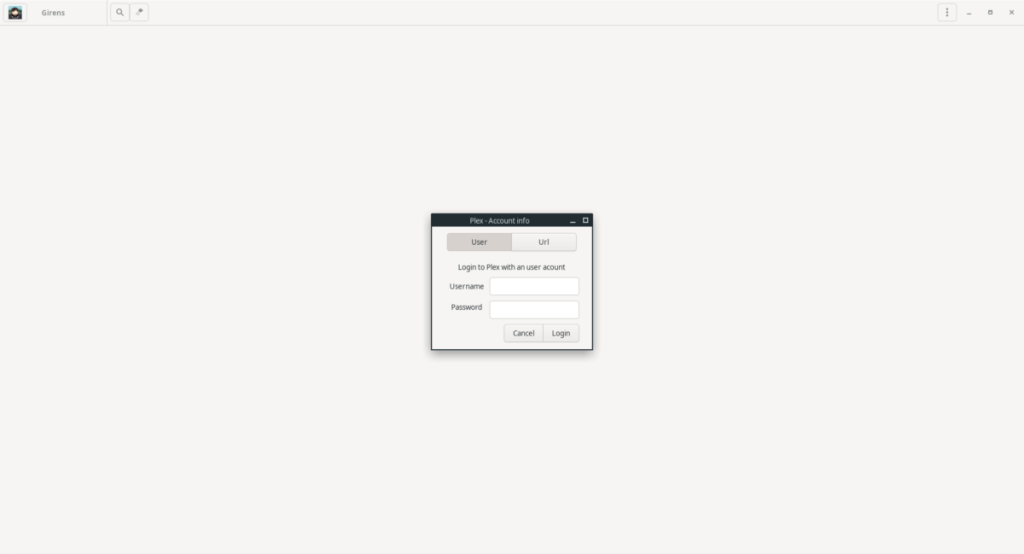
انقر فوق "مستخدم" واستخدم المربع لتسجيل الدخول إلى حساب مستخدم Plex وكلمة المرور. بدلاً من ذلك ، إذا كنت تفضل الوصول إلى الخادم على شبكة الاتصال المحلية الخاصة بك مباشرةً ، بدون حساب ، فانقر فوق مربع "عنوان URL" ، والصق عنوان URL للخادم المحلي في المربع.
الخطوة 2: بعد ملء حساب المستخدم الخاص بك في مربع Plex ، انقر فوق الزر "تسجيل الدخول" لتحميل خادم Plex عبر حساب المستخدم.
بدلاً من ذلك ، إذا اخترت الاتصال عبر خيار "عنوان URL" ، فحدد زر "اتصال" وانقر فوقه بالماوس لبدء الاتصال.
عند إضافة بيانات اعتماد المستخدم الخاصة بك إلى Girens بنجاح ، سيقوم التطبيق بتحميل الخادم الخاص بك وعرض الصفحة الرئيسية لـ Plex.
مشاهدة الأفلام
هل تريد مشاهدة فيلم في تطبيق Girens من خادم Plex الخاص بك؟ هيريس كيفية القيام بذلك. أولاً ، قم بتكبير التطبيق بحيث يكون الشريط الجانبي قابلاً للعرض. ثم حدد "الأفلام" في الشريط الجانبي ، وانقر عليها.
ملاحظة: إذا لم يكن لديك قسم "أفلام" ، فانقر فوق الفئة المحجوزة عادة للأفلام على خادم Plex الخاص بك.
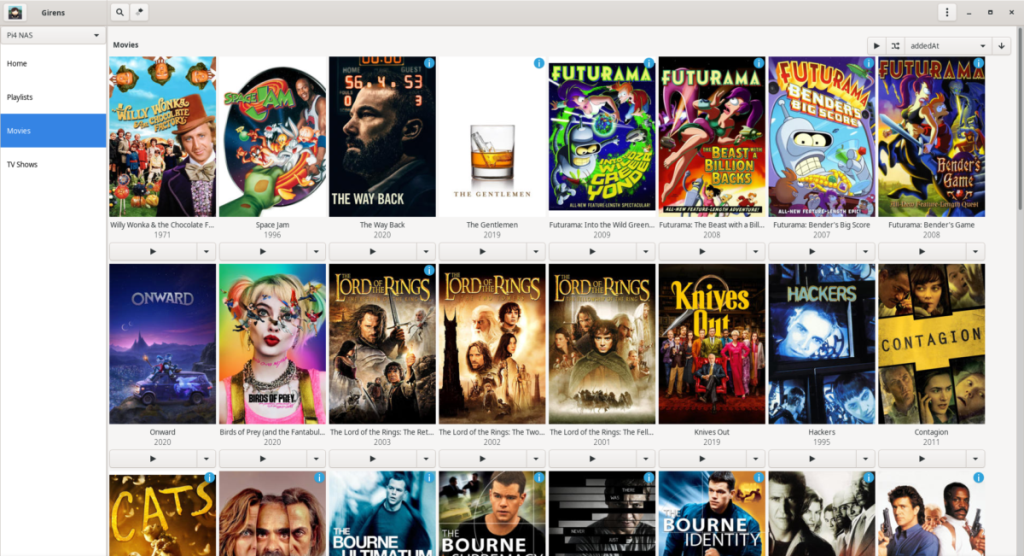
بمجرد دخولك إلى قسم "الأفلام" ، قم بالتمرير عبر قائمة الوسائط لمشاهدة فيلم. بعد ذلك ، عندما تجد شيئًا لمشاهدته ، انقر فوق زر التشغيل لبدء تشغيله. بدلاً من ذلك ، شاهد فيلمًا عشوائيًا من خلال النقر على أيقونة التشغيل العشوائي.
مشاهدة التليفزيون
هل تحاول مشاهدة برنامج تلفزيوني قمت بإضافته إلى خادم Plex الخاص بك في تطبيق Girens؟ إليك ما يجب القيام به. أولاً ، قم بتكبير تطبيق Girens بحيث يكون الشريط الجانبي مرئيًا.
عندما يتم تكبير التطبيق بالكامل ، ابحث عن قسم "البرامج التلفزيونية" في الشريط الجانبي وانقر عليه بالماوس. يجب أن ينقلك تحديد "برامج التلفزيون" إلى البرامج التلفزيونية على خادم وسائط Plex.
ملاحظة: إذا لم يكن لديك قسم "برامج تلفزيونية" ، فانقر فوق الفئة المحجوزة عادةً للتلفزيون على خادم Plex الخاص بك.
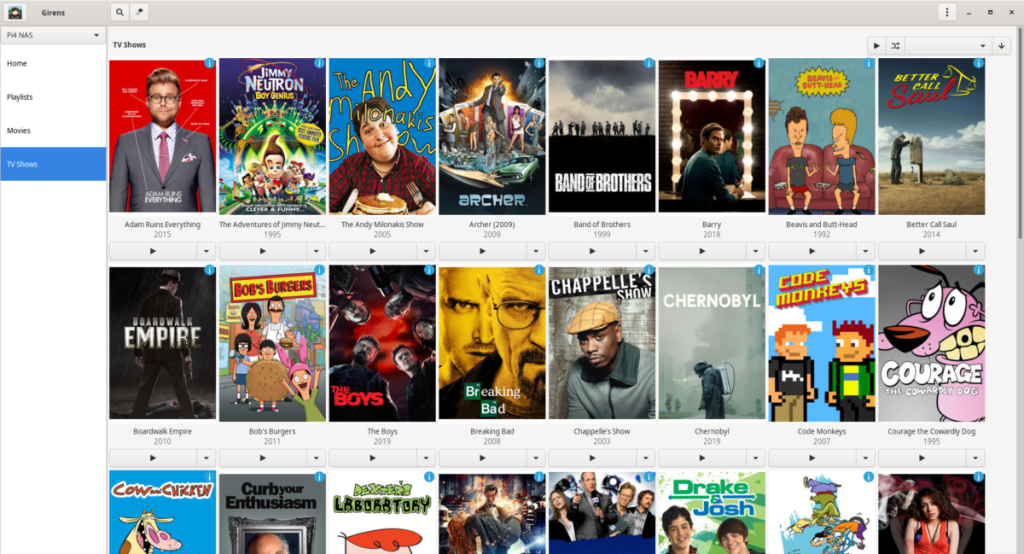
داخل منطقة "البرامج التلفزيونية" في Girens ، قم بالتمرير خلالها وابحث عن شيء لمشاهدته. بمجرد العثور على شيء ما ، انقر فوق زر التشغيل لبدء تشغيله. بدلاً من ذلك ، شاهد عرضًا تلفزيونيًا عشوائيًا من خلال النقر على أيقونة التشغيل العشوائي.
تحكم بسهولة في أجهزة الكمبيوتر على شبكتك باستخدام KontrolPack. وصّل وأدر أجهزة الكمبيوتر التي تعمل بأنظمة تشغيل مختلفة بكل سهولة.
هل ترغب في تنفيذ بعض المهام المتكررة تلقائيًا؟ بدلًا من الضغط على زر يدويًا عدة مرات، أليس من الأفضل لو كان هناك تطبيق؟
iDownloade أداة متعددة المنصات تتيح للمستخدم تنزيل محتوى خالٍ من إدارة الحقوق الرقمية (DRM) من خدمة iPlayer التابعة لهيئة الإذاعة البريطانية (BBC). ويمكنها تنزيل كلا الفيديوين بصيغة .mov.
لقد قمنا بتغطية ميزات Outlook 2010 بمزيد من التفاصيل، ولكن نظرًا لأنه لن يتم إصداره قبل يونيو 2010، فقد حان الوقت لإلقاء نظرة على Thunderbird 3. هناك
يحتاج الجميع إلى استراحة بين الحين والآخر، فإذا كنت تبحث عن لعبة شيقة، جرّب Flight Gear. إنها لعبة مجانية مفتوحة المصدر ومتعددة المنصات.
MP3 Diags هي الأداة الأمثل لإصلاح مشاكل ملفاتك الصوتية. يمكنها وسم ملفات MP3 بشكل صحيح، وإضافة أغلفة الألبومات المفقودة، وإصلاح خلل VBR.
تمامًا مثل جوجل ويف، أحدثت خدمة جوجل فويس ضجة كبيرة حول العالم. تهدف جوجل إلى تغيير طريقة تواصلنا، وبما أنها أصبحت
هناك العديد من الأدوات التي تتيح لمستخدمي فليكر تنزيل صورهم بجودة عالية، ولكن هل هناك طريقة لتنزيل مفضلات فليكر؟ لقد وصلنا مؤخرًا
ما هو أخذ العينات؟ وفقًا لويكيبيديا، "هو عملية أخذ جزء، أو عينة، من تسجيل صوتي واحد وإعادة استخدامه كأداة أو
مواقع جوجل هي خدمة من جوجل تتيح للمستخدم استضافة موقع ويب على خادم جوجل. ولكن هناك مشكلة واحدة، وهي عدم وجود خيار مدمج للنسخ الاحتياطي.



![قم بتنزيل FlightGear Flight Simulator مجانًا [استمتع] قم بتنزيل FlightGear Flight Simulator مجانًا [استمتع]](https://tips.webtech360.com/resources8/r252/image-7634-0829093738400.jpg)




